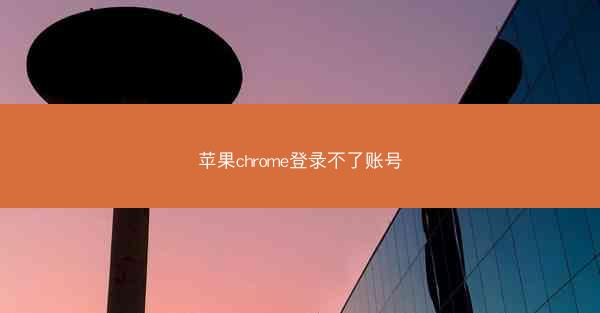
在使用苹果设备时,很多用户都会选择使用Chrome浏览器。有时候用户会遇到登录不了账号的问题,这给日常使用带来了不便。本文将针对苹果Chrome登录不了账号的问题,提供一些解决办法。
一:检查网络连接
我们需要确认网络连接是否正常。登录账号需要稳定的网络环境,如果网络不稳定或者没有网络,登录账号自然会失败。您可以尝试重启路由器或者检查网络设置,确保网络连接良好。
二:清除浏览器缓存
Chrome浏览器可能会因为缓存问题导致登录失败。您可以尝试清除浏览器缓存来解决这个问题。具体操作如下:
- 打开Chrome浏览器,点击右上角的三个点,选择设置。
- 在设置页面中,找到隐私和安全选项,点击进入。
- 在安全部分,找到清除浏览数据按钮,点击。
- 在弹出的窗口中,勾选所有时间范围下的所有选项,然后点击清除数据。
三:检查账号密码
登录失败的原因之一可能是账号密码输入错误。请仔细检查您输入的账号和密码是否正确,包括大小写和特殊字符。如果不确定密码,可以尝试通过邮箱或手机号找回密码。
四:检查账号是否被锁定
如果账号长时间未登录或者存在异常操作,可能会被系统锁定。您可以尝试以下方法:
- 在Chrome浏览器中输入账号密码,如果登录失败,查看是否有账号被锁定的提示。
- 如果账号被锁定,可以尝试通过官方渠道联系客服,提供相关证明材料,请求解锁账号。
五:检查浏览器扩展程序
有些浏览器扩展程序可能会影响账号登录。您可以尝试禁用所有扩展程序,然后重新尝试登录账号。具体操作如下:
- 在Chrome浏览器中,点击右上角的三个点,选择更多工具。
- 在弹出的菜单中选择扩展程序。
- 在扩展程序页面中,找到不需要的扩展程序,点击禁用。
六:重置浏览器设置
如果以上方法都无法解决问题,您可以尝试重置Chrome浏览器的设置。这将恢复浏览器的默认设置,但不会删除您的书签和历史记录。具体操作如下:
- 在Chrome浏览器中,点击右上角的三个点,选择设置。
- 在设置页面中,找到高级选项,点击进入。
- 在系统部分,找到重置和清理设置按钮,点击。
- 在弹出的窗口中,点击重置设置。
七:更新Chrome浏览器
如果您的Chrome浏览器版本过旧,可能会存在兼容性问题。请确保您的Chrome浏览器是最新版本,可以通过以下方式更新:
- 在Chrome浏览器中,点击右上角的三个点,选择帮助。
- 在弹出的菜单中选择关于Google Chrome。
- 如果浏览器需要更新,它会自动下载并安装最新版本。
八:寻求官方帮助
如果以上方法都无法解决您的问题,建议您联系Chrome浏览器的官方客服寻求帮助。他们可能会提供更专业的解决方案。










